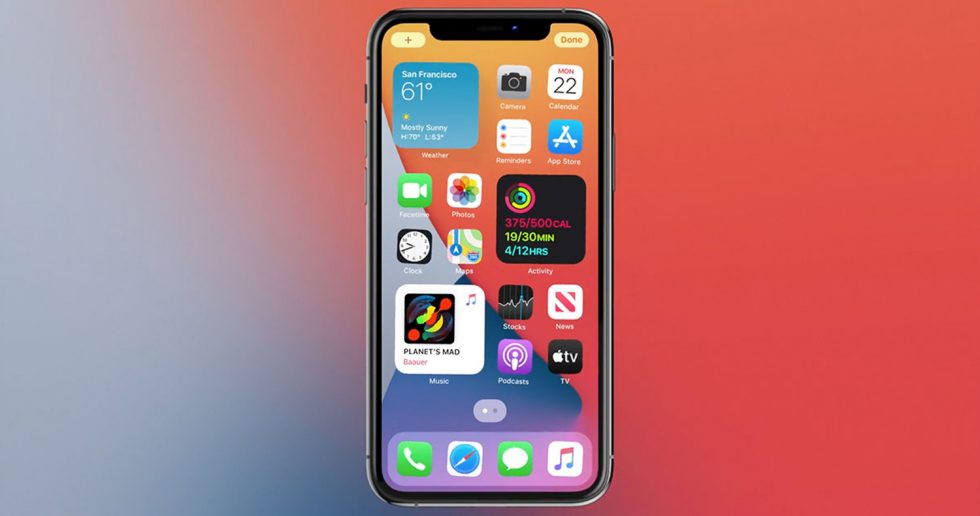آموزش فعال کردن ویژگی Restriction :
طبیعتا بسیاری از کودکان هستند که استفاده زیادی از تلفنهای هوشمند دارند! کودکان معمولا برای استفادههایی مانند سرگرمی و تماشای محتوا از این محصولات استفاده میکنند و برای همین، خوب است که والدین بر روی اقدامات کودکان نظارت داشته باشند. برای همین است که اپل در محصولاتش از ویژگی به نام Parental Controls استفاده کرده است. به کمک این ویژگی، شما بر تمامی محتوایی که کودکان از اپ استور و آیتونز دانلود میکنند نظارت خواهید داشت.
چگونه ویژگی Parental Controls را بر روی آیفون و آیپد فعال کنیم؟
برای فعالسازی ویژگی Parental Controls، شما باید از طریق برنامه تنظیمات، این ویژگی را فعال کنید. طبیعتا برای فعال سازی این ویژگی، لازم است که یک رمز عبور مناسب انتخاب کنید تا کس دیگری متوجه آن نشود؛ پس از آن، حساب شما متناسب با سن کودک شما تنظیم میشود. حال از طریق بخش ایجاد شده، شما میتوانید دسترسی کودکان خود را تنظیم کنید. برای مثال، هنگام خرید یک برنامه از اپ استور، از شما خواسته میشود تا به او اجازه خریداری و دانلود برنامه را بدهید.
برای فعال سازی این ویژگی به مسیر Setting–>>General–>>Restriction بروید و بر روی گزینه Enable Restriction کلیک کنید . بهتر است Ratings For را بر روی United States قرار دهید .
چگونه دسترسی دوربین، سافاری، فیس تایم، سیری و غیره را تنظیم کنیم؟
به کمک ویژگی Parental Controls و بخش restrictions شما میتوانید مشخص کنید که کودک شما به کدام برنامهها دسترسی داشته باشد و به کدام یک دسترسی نداشته باشد. برای مثال، به کمک این ویژگی میتوان برنامههای دوربین، سافاری، فیس تایم و غیره را تنظیم کنید. برای همین، دیگر جای نگرانی نیست که کودک شما چه وبسایتهایی را باز کرده و یا چه تماسهایی برقرار کرده است. برای مثال اگر گزینه Safari را فعال کنید ، کلا برنامه از دید مخفی خواهد شد و در نتیجه جستجو هم نخواهد آمد . بنابراین اگر میخواهید فرزندتان از این نرم افزار استفاده نکند ، اجازه این برنامه را غیر فعال کنید . همان طور که میبینید قادر هستید اجازه پاک کردن نرم افزارها را نیز از کودکان بگیرید و یا اجازه نصب کردن آن ها را . به دلیل واضح بودن سایر موارد از توضیح دادن بقیه موارد خودداری میکنیم .
چگونه خرید از آیتونز و اپ استور را تحت نظارت قرار دهیم؟
به کمک Parental Controls، شما میتوانید تعیین کنید که کودک شما به کدام محتوا دسترسی داشته و به کدام یک نداشته باشد. این محتوا شامل تمام برنامهها، بازیها، کتابها، فیلمها و غیره در اپ استور و آیتونز میشود. برای همین، دیگر نگران نباشید که کودک شما چه محتوایی را دانلود میکند، چراکه شما، یک قدم جلوتر هستید!
چگونه محتوا را بر اساس سن و سایر موارد مجاز نظارت کنیم؟
اگر نمیخواهید تمامی محتوای اپ استور و آیتونز و تمامی برنامهها مانند سافاری را بر روی کودک خود ببندید، میتوانید برای او دسترسی خاصی را متناسب با سن وی مشخص کنید. این یعنی که او فقط میتواند بازیها و برنامههای متناسب با سن خودش را دانلود کرده و وبسایتهای مجاز سن وی را باز کند.
همان طور که میبینید با باز کردن هر قسمت از تنظیمات با عباراتی نظیر :G – PG – PG-13 – R – NC-17 – Allow مواجه خواهید شد . ما یک مورد را برای شما شرح خواهیم داد و بقیه موارد به یک شکل عمل خواهند کرد .
اگر میخواهید فرزندتان به Movie دسترسی داشته باشد اما ویدیوها تحت کنترل باشند ، این تنظیمات را اعمال کنید :
مخاطبین عادی (G)؛ همه سنین مجاز هستند.
پیشنهاد به نظارت داشتن (PG)؛ برخی محتوا شاید برای کودکان مناسب نباشد.
مراقبت کردن والدین (PG-13)؛ برخی از محتوا برای کودکان زیر ١٣ سال مناسب نیست.
محدودیت سنی (R)؛ افراد زیر ١٣ سال نیازمند داشتن اجازه یا مراقبت والدین را داشته باشند .
NC-17 مجاز نبودن کودکان و افراد زیر ١٧ سال
چگونه دسترسی به اطلاعات شخصی را تحت نظارت قرار دهیم؟
در آیفون، آیپد و آیپاد، شما میتوانید مشخص کنید که کدام یک از برنامه ها به اطلاعات شخصی شما دسترسی داشته باشند. این یعنی که شما میتوانید برنامههایی که به برخی اطلاعات مانند موقعیت، مخاطبین، رویدادها و غیره دسترسی دارند را برای کودک خود ببندید تا وی نتواند این اطلاعات را به اشتراک بگذارد. به راستی که ویژگی Parental Controls، نظارت بر روی کودکان را وارد مرحله جدیدی میکند. در سربرگ Privacy به این تنظیمات دسترسی خواهید داشت .
چگونه کنترل صدا، مدیریت حسابها و مصرف داده را مدیریت کنیم؟
در ویژگی Parental Controls، شما میتوانید حساب کودک خود را به گونه ای تنظیم کنید که در حسابهای ایمیل، مخاطبین و تقویمها هیچ گونه تغییری ایجاد نشود. برای مثال، شاید میترسید که کودک شما، حساب اصلی کاری شما را حذف کرده و یا وقتهای ملاقات مهمتان را از بین ببرد! این حالت به شما میتوانید تمامی این موارد را به کلی قفل کنید.
چگونه برنامه Game Center را در آیفون و آیپد نظارت کنیم؟
Parental Controls به شما اجازه میدهد که بازیهای چند نفره با سایر افراد را مدیریت کند. این یعنی که در Game Center شما میتوانید مشخص کنید که کودک شما، کدام بازی ها را با کدام شبکهها بتواند به صورت چند نفره بازی کند. به این شیوه، خواهید توانست نحوه استفاده کودکان از محصولات اپل را مدیریت کنید.